كيفية إصلاح متجر التطبيقات لا يعمل على جهاز iPhone
نعلم جميعًا أنه يتم إضافة تطبيقات جديدة كل يوم إلى App Store ، مما يجعلنا نشعر بالفضول حيالها ، وبالتالي نحن حريصون على تنزيلها. تخيل نفسك تبحث عن تطبيقات جديدة ، وفجأة توقف متجر التطبيقات الخاص بك ، وبذل الكثير من الجهود في نهايتك للعثور على حل ولكن دون جدوى. متجر التطبيقات لا يعمل على iPhone مشكلة كبيرة ، نظرًا لأنك لم تعد قادرًا على ترقية تطبيقاتك. لذلك ، في هذه المقالة ، توصلنا إلى حلول ممكنة لمشكلة متجر التطبيقات التي لا تعمل ، والتي ستساعدك على حل مشكلتك بشكل فعال.
- الجزء 1: ما هي المشاكل التي تواجهها مع متجر التطبيقات
- الجزء 2: تحقق من حالة نظام Apple
- الجزء 3: إليك 11 حلًا لإصلاح متجر التطبيقات لا يعمل
الجزء 1: ما هي المشاكل التي تواجهها مع متجر التطبيقات
بعض المشاكل الشائعة التي نواجهها أثناء التعامل مع App Store هي:
- أ. تظهر شاشة فارغة مفاجئة
- ب. صفحة متجر تطبيقات آبل لا يتم تحميلها
- ج. تعذر تحديث التطبيقات
- د. لا يقوم متجر التطبيقات بتنزيل التطبيقات
- ه. مشكلة في الاتصال
أي من القضايا المذكورة أعلاه مزعجة للغاية. ومع ذلك ، في الأقسام أدناه ، سنساعدك في حل مشكلة عدم عمل متجر تطبيقات iPhone بكفاءة.
الجزء 2. تحقق من حالة نظام Apple
قبل أن نبدأ في البحث عن حلول مختلفة ، يجدر النظر في حالة نظام Apple ، حيث قد تكون هناك احتمالية لحدوث توقف أو نوع من الصيانة التي تجري. للتحقق من أنه يمكنك زيارة:
URL: https://www.apple.com/support/systemstatus/
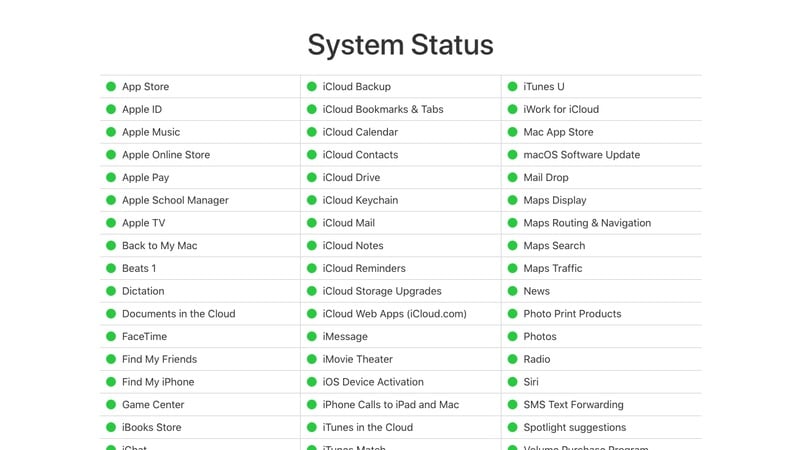
في حالة وجود أي مشكلة ، سينعكس ذلك باللون الأصفر. لذلك ، حسب الحالة ، يمكنك تأكيد ما إذا كانت هناك أي عملية صيانة جارية أم لا. إذا لم يكن الأمر كذلك ، فيمكننا المضي قدمًا لإصلاح مشكلة عدم عمل متجر تطبيقات iPhone.
الجزء 3: إليك 11 حلًا لإصلاح متجر التطبيقات لا يعمل
الحل 1: تحقق من إعدادات W-Fi والبيانات الخلوية
بادئ ذي بدء ، تأكد من أن شبكة Wi-Fi الخاصة بك موجودة في النطاق ، أو إذا لم يكن هناك شبكة Wi-Fi ، فأنت بحاجة إلى التحقق من الإعدادات الخاصة بك لتأكيد ما إذا كان iPhone مضبوطًا على التنزيل فقط في حالة تشغيل Wi-Fi. إذا كان الأمر كذلك ، فأنت مطالب بتغيير العملية من Wi-Fi إلى البيانات الخلوية. سيضمن ذلك توفر اتصال بالإنترنت.
لذلك ، عليك اتباع خطوات محددة:
- اذهب للاعدادات
- انقر فوق البيانات الخلوية
- قم بتشغيل البيانات الخلوية
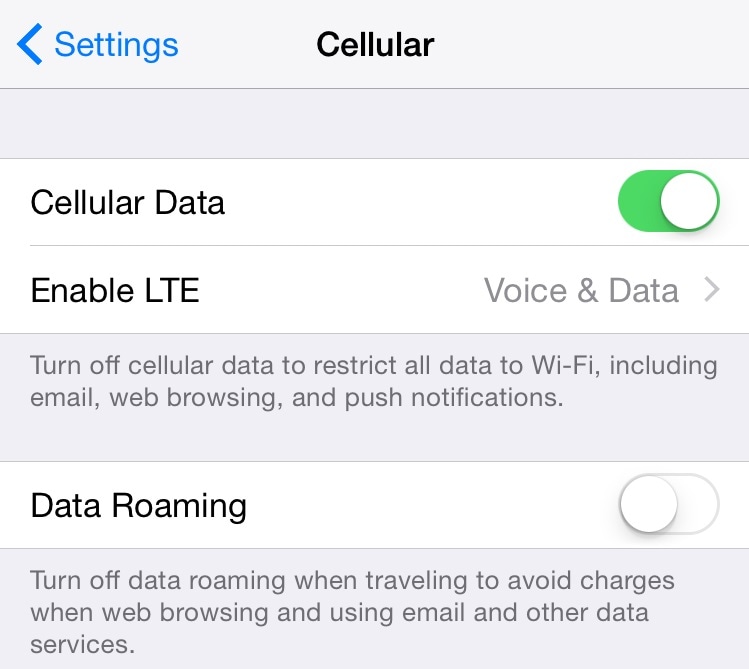
الحل 2: مسح ذاكرة التخزين المؤقت لـ App Store
ثانيًا ، نظرًا للاستخدام المستمر لمتجر التطبيقات لفترة طويلة ، يتم تخزين كمية كبيرة من بيانات ذاكرة التخزين المؤقت. لحل مشكلة عدم عمل App Store بشكل صحيح ، ستساعد خطوة بسيطة في مسح ذاكرة التخزين المؤقت لـ App Store. ما عليك سوى القيام بما يلي:
- افتح متجر التطبيقات
- انقر فوق علامة التبويب ‘مقاطع الفيديو المميزة’ عشر مرات

- سيؤدي القيام بذلك إلى مسح ذاكرة التخزين المؤقت. جنبًا إلى جنب ، سترى أن التطبيق سيعيد تحميل البيانات حتى تتمكن من زيادة عملية البحث عن التطبيقات التي تهمك وتنزيلها.
الحل 3: تحديث iOS على iPhone
يجب ألا ننسى أن كل شيء يحتاج إلى نسخة محدثة لإعطاء المخرجات المطلوبة. تنطبق نفس الحالة على جهاز iPhone الخاص بك وتطبيقاته. لذلك ، نحتاج إلى تحديث برنامجنا لأنه يعمل على حل العديد من المشكلات غير المعروفة تلقائيًا. الخطوات بسيطة للغاية لذلك تحتاج إلى:
- اذهب للاعدادات
- اختر عام
- انقر فوق تحديث البرنامج
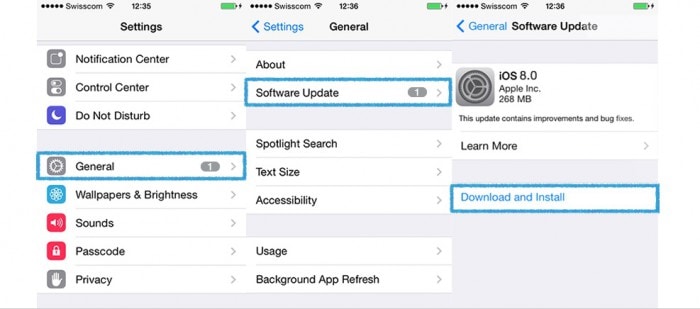
سيتم تحديث برنامجك وفقًا للتغييرات الجديدة التي وصل إليها متجر Apple لتعزيز التجربة الرقمية مع هاتفك المحمول.
الحل 4: احتفظ بفحص استخدام البيانات الخلوية
أثناء التعامل مع الهاتف وتطبيقاته ، نستخدمها لننسى كمية البيانات التي نستخدمها ، والمقدار المتبقي ، وأحيانًا يؤدي ذلك إلى حدوث المشكلة. نظرًا للاستخدام الزائد للبيانات الخلوية ، تجنب الاتصال بمتجر التطبيقات الخاص بك. يخلق حالة من الذعر في الاعتبار. حسنًا ، لا داعي للقلق بشأن ذلك حيث يمكننا التحقق من استخدام البيانات من خلال:
- الإعدادات
- انقر فوق الخلوي
- تحقق من استخدام البيانات الخلوية
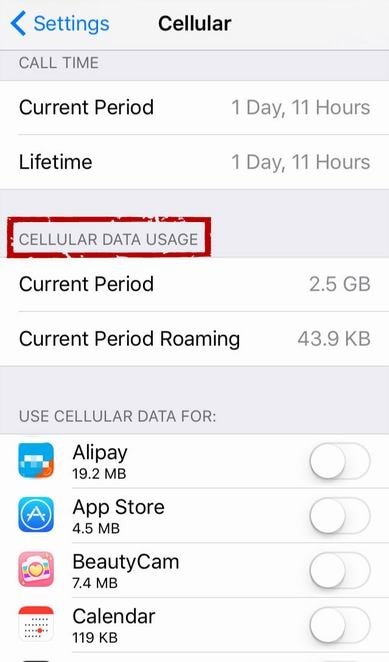 .
.
بعد التحقق من استخدام البيانات ومخطط تخزين البيانات المتاح ، حان الوقت للتحقق من حيث يمكننا إصدار البيانات الإضافية للاستفادة منها في المهام الأخرى المطلوبة. لحل مشكلة الاستخدام الزائد ، عليك اتباع خطوات محددة:
- أ. تعطيل التطبيقات باستخدام المزيد من البيانات
- ب. إيقاف مساعدة Wi-Fi
- ج. عدم السماح بالتنزيل التلقائي
- د. ابتعد عن تحديث التطبيقات في الخلفية
- ه. تعطيل التشغيل التلقائي لمقاطع الفيديو
الحل 5: تسجيل الخروج وتسجيل الدخول إلى معرف Apple
في بعض الأحيان ، ستساعدك الخطوات البسيطة في حل المشكلة. في حالة عدم عمل متجر تطبيقات Apple ، فقد يكون هناك خطأ في التوقيع. ما عليك سوى اتباع خطوات تسجيل الخروج ثم تسجيل الدخول باستخدام معرف Apple مرة أخرى.
- الإعدادات
- انقر فوق iTunes & App Store
- انقر فوق معرف Apple
- انقر فوق تسجيل الخروج
- انقر فوق معرف Apple مرة أخرى وقم بتسجيل الدخول
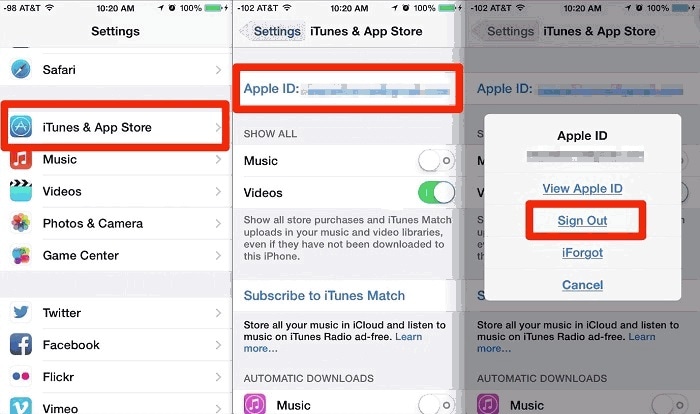
الحل 6: إعادة تشغيل جهاز iPhone
إعادة التشغيل هي خطوة أساسية ، لكنها رائعة في كثير من الأحيان. يزيل التطبيقات الإضافية المستخدمة ويحرر بعض الذاكرة. أيضًا ، قم بتحديث التطبيقات. لذلك في حالة عدم استجابة متجر التطبيقات ، يمكنك تجربة هذه الخطوة الأساسية.
- اضغط مع الاستمرار على زر النوم والاستيقاظ
- حرك المنزلق من اليسار إلى اليمين
- انتظر حتى يتم إيقاف تشغيله
- اضغط مع الاستمرار على زر Sleep and Wake مرة أخرى للبدء

الحل 7: إعادة ضبط الشبكة
إذا كنت لا تزال غير قادر على العمل مع متجر التطبيقات الخاص بك ، فمن الضروري إعادة تعيين إعدادات شبكتك. سيؤدي ذلك إلى إعادة تعيين الشبكة وكلمة مرور Wi-Fi وإعداد هاتفك. لذلك بمجرد إعادة تعيين إعدادات الشبكة ، يجب إعادة توصيل شبكة Wi-Fi المنزلية الخاصة بك.
- الإعدادات
- فكرة عامة
- إعادة تعيين
- انقر فوق إعادة تعيين إعدادات الشبكة
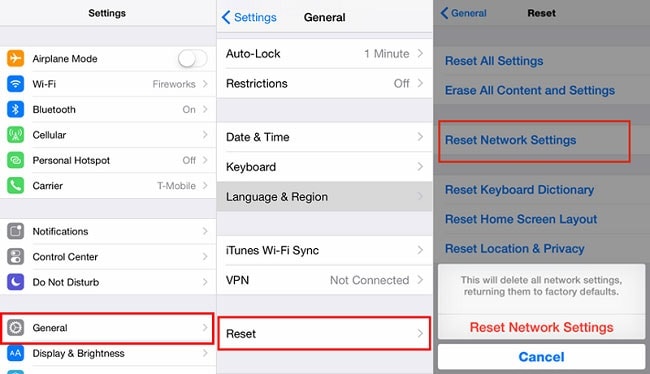
الحل 8: تغيير التاريخ والوقت
يعد وقت التحديث أمرًا بالغ الأهمية سواء كنت تعمل على هاتفك أو تفعل شيئًا آخر. لأن معظم التطبيقات تتطلب تاريخًا ووقتًا محدثين لتشغيل ميزاتها بشكل صحيح. ولكن كيفية القيام بذلك ، فإن الخطوات بسيطة للغاية.
- اذهب إلى الإعداد
- انقر فوق عام
- حدد التاريخ والوقت
- انقر فوق تعيين تلقائيًا
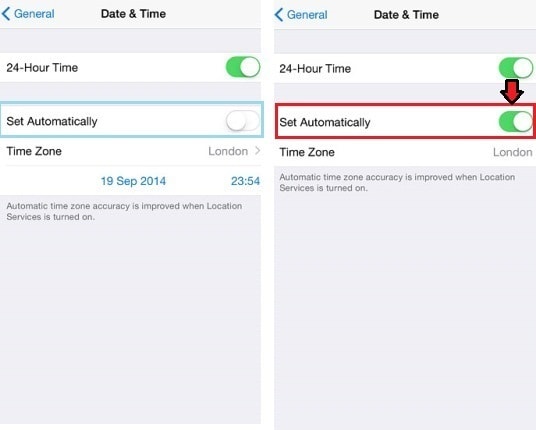
سيؤدي القيام بذلك إلى إدارة تاريخ ووقت جهازك تلقائيًا.
الحل 9: إعداد DNS (خدمة اسم المجال)
إذا لم تتمكن من فتح صفحة الويب في متجر التطبيقات ، فأنت بحاجة إلى تغيير إعداد خادم DNS. يساعد تغيير خوادم DNS في تسريع تطبيقات iPhone. لذلك ، بعض التكوين مطلوب. اتبع الخطوات التالية ، واحدة تلو الأخرى ، لحل المشكلة.
- انقر فوق الإعداد
- انقر فوق Wi-Fi- تظهر شاشة كما هو موضح أدناه
- حدد الشبكة
- حدد حقل DNS
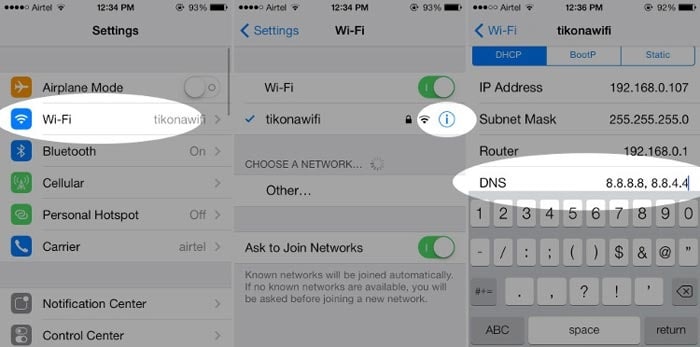
- بحاجة إلى حذف خادم DNS القديم وكتابة DNS الجديد. على سبيل المثال ، بالنسبة لـ Open DNS ، اكتب 208.67.222.222 و 208.67.220.220
يمكنك اختباره في http://www.opendns.com/welcome
وبالنسبة لـ Google DNS ، اكتب 8.8.8.8 و 8.8.4.4
اختبرها في https://developers.google.com/speed/public-dns/docs/using#testing
الحل 10: تجاوز DNS
في حالة مواجهة مشكلة إعداد DNS ، فإليك الحل. يوجد برنامج تجاوز DNS. بمجرد النقر ، يمكنك تغيير إعداد DNS.
رابط تنزيل البرنامج:
URL: https://itunes.apple.com/us/app/dns-override-set-dns-for-wi-fi-and-cellular/id1060830093?mt=8

الحل 11. فريق دعم Apple
أخيرًا ، إذا لم يساعدك أي مما سبق ، فلديك خيار الاتصال بفريق دعم Apple ، وسوف يساعدونك بالتأكيد. يمكنك الاتصال بهم على 0800 107
صفحة الويب الخاصة بدعم Apple:
URL: https://www.apple.com/uk/contact/
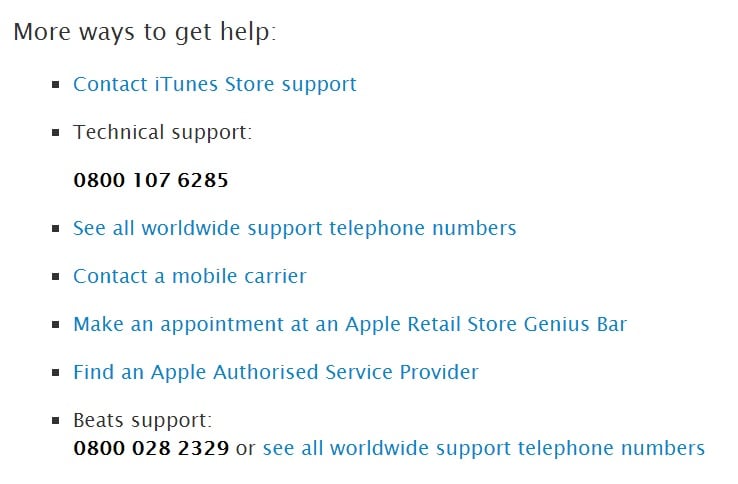
هنا توصلنا إلى طرق مختلفة يمكننا من خلالها حل مشكلة متجر التطبيقات الذي لا يعمل على iPhone. هذه طرق مفيدة أثناء التعامل مع App Store وجميع عمليات التنزيل الخاصة به.
أحدث المقالات